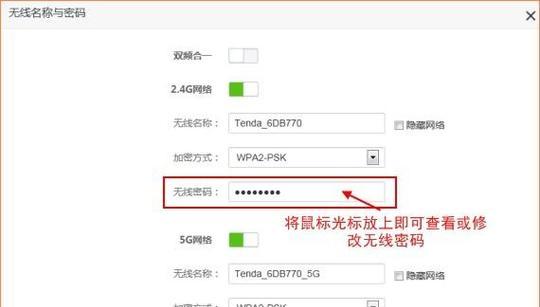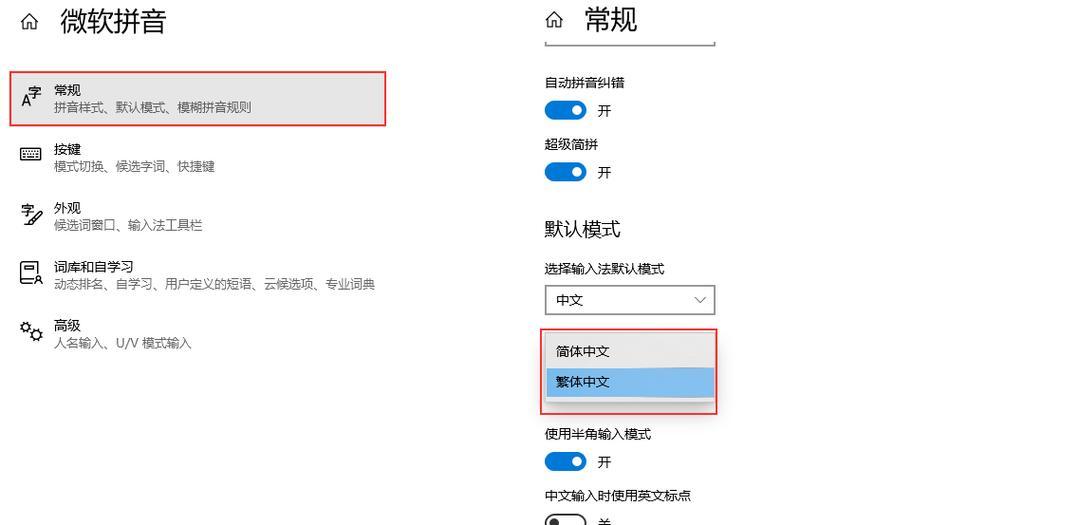在数字时代,将相机或手机内存卡中的数据快速转移到电脑上变得尤为重要。电脑读卡器作为一种便捷的硬件设备,可以帮助我们完成这项任务。但是,当遇到电脑读卡器无法启动的情况,我们该如何进行故障排查呢?本文将为您提供一系列详细的排查步骤和解决方法,帮助您解决电脑读卡器未启动的问题。
1.确认硬件连接无误
我们需要确认电脑读卡器的硬件连接是否正确。请仔细检查读卡器是否已经正确插入电脑的USB接口,并确保连接线没有损坏。有时候,读卡器未启动仅仅是由于松动的连接或线缆损坏导致的。

2.检查读卡器电源
接下来,检查读卡器是否有电源指示灯。如果读卡器有指示灯,但是灯不亮,那么可能是USB接口供电不足,尝试更换到电脑后面的USB端口,因为后置端口往往供电更加稳定。

3.电脑系统设置检查
在硬件连接无误的情况下,需要检查电脑的系统设置。点击“我的电脑”或“此电脑”,查看是否能识别到读卡器设备。如果读卡器没有显示,可以尝试以下步骤:
打开“设备管理器”查看读卡器是否被识别,如果没有识别到,可能需要更新或重新安装驱动程序。
访问官方网站下载并安装最新的驱动程序,或使用设备自带的安装光盘进行安装。

4.排查系统兼容性问题
电脑系统兼容性问题也可能导致读卡器不启动。确认电脑的操作系统与读卡器的兼容性,有时需要下载特定版本的驱动程序来匹配系统版本。
5.检查读卡器软件
部分读卡器需要特定的软件支持才能正常工作,检查是否安装了这些软件,并按照其说明书的指引操作。
6.确认内存卡是否损坏
确认插入读卡器的内存卡没有损坏或数据已满。有时候,内存卡损坏或数据满也会导致读卡器无法启动。
7.使用故障排除工具
现代操作系统通常内置了故障排除工具。在“设置”菜单中,找到“更新和安全”,然后选择“故障排除”,运行相关故障排除程序,它可能会自动修复读卡器不启动的问题。
8.BIOS设置检查
如果上述步骤都无法解决问题,可能需要进入BIOS设置检查。有些读卡器需要在BIOS中启用才能被系统识别。重启电脑,按F2或其他指定键进入BIOS设置,找到相关的USB设置并确保启用。
9.更换或升级读卡器
如果经过以上所有步骤,问题依旧存在,可能需要考虑更换读卡器或者升级到一个更好的型号,以确保兼容性和性能。
10.电脑维护和预防
为了防止未来读卡器出现类似问题,建议定期进行电脑维护:
定期更新操作系统和驱动程序。
使用高质量的USB线缆和读卡器。
定期备份重要数据,避免内存卡损坏导致数据丢失。
通过以上步骤,您应该能够有效解决电脑读卡器未启动的问题,并在未来避免此类问题的再次发生。电脑读卡器是高效数据传输的好帮手,当遇到故障时,不要慌张,耐心按照本文的指引进行排查和解决,大多数问题都可以迎刃而解。